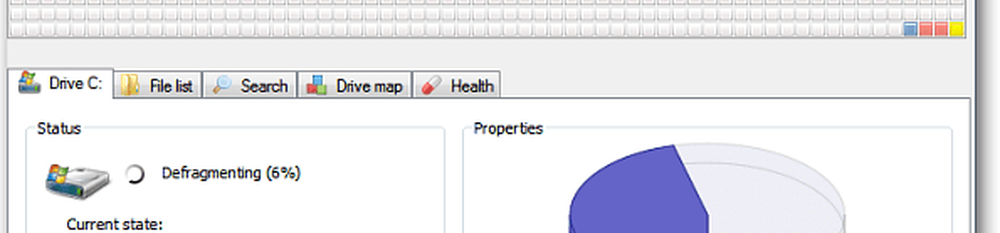Gör enkelt dina egna ringsignaler med Audacity [How-To]

 Mobiltelefoner kommer laddas med flera vanliga ringsignaler, men mer än troligt har du redan blivit uttråkad med dem. Som ett resultat kommer din mobiloperatör och flera tredje part företag att erbjuda sälja du "nya" ringsignaler på premie priser. Varför betala för något du kan göra bättre gratis och på bara några minuter? Använda ett gratis öppet källprogram som heter Djärvhet, du kan enkelt skapa egna ringsignaler i några enkla steg som vi kommer att gå igenom nedan.
Mobiltelefoner kommer laddas med flera vanliga ringsignaler, men mer än troligt har du redan blivit uttråkad med dem. Som ett resultat kommer din mobiloperatör och flera tredje part företag att erbjuda sälja du "nya" ringsignaler på premie priser. Varför betala för något du kan göra bättre gratis och på bara några minuter? Använda ett gratis öppet källprogram som heter Djärvhet, du kan enkelt skapa egna ringsignaler i några enkla steg som vi kommer att gå igenom nedan.Säg nej till dyra ringsignaler
Det första problemet med att köpa ringsignaler är uppenbart - du betalar en anständig bit ($ 2,99 varje om Verizon) av pengar för en liten del av en sång som sannolikt också är av låg kvalitet. I jämförelse kan du snabbt plocka upp en hela låten från Amazon eller LaLa för mindre än $ 1 och det kommer att vara i orörd albumkvalitet. Se var detta går?
 Det andra problemet med att köpa ringsignaler är att det lämnar dig utan kontroll över innehållet i ringsignalen. De flesta kommersiella ringsignalerna kommer bara att spela en viss del av kören av varje låt, och om du gillar en annan del av låten så är du inte lycka till!
Det andra problemet med att köpa ringsignaler är att det lämnar dig utan kontroll över innehållet i ringsignalen. De flesta kommersiella ringsignalerna kommer bara att spela en viss del av kören av varje låt, och om du gillar en annan del av låten så är du inte lycka till!
Här är vad du behöver göra egna ringsignaler:
- En mobiltelefon som stöder MP3-uppspelning som ringsignal (nästan alla telefoner gör det här)
- En sång som du gillar nog att använda som ringsignal, helst i MP3-format
- Audacity, öppen källkod, gratis ljudredigeringsprogram
Det är sant att du bara kan överföra hela MP3-filen till din låt direkt till din telefon utan att redigera, men det skulle inte fungera för bra. Efter det ringer telefonen bara i cirka 20 sekunder, och chansen är de första 20 sekunderna av din favoritsång är inte den del du vill höra varje gång någon ringer dig.
Nu när vi har de grundläggande grunderna får vi börja med How-To!
Hur man skapar gratis anpassade ringsignaler från vilken MP3 som helst
1. Besök Audacity webbplats och Ladda ner de senaste versionen och Installera Det. Installatören är lätt att använda, bara Klick Nästa några gånger, och du har det.


2. Därefter måste du Ladda ner och Installera LAME-kodaren. Denna kodare lägger till stöd för MP3-filer till Audacity.


3. När installationen är klar, då Start upp Djärvhet. Från menyn Arkiv kan du Öppna de MP3-fil du vill ha eller Dra och släpp de MP3 rätt in i Audacity. Om du lyckades ser du fönstret Importera MP3-filer visas.

Nu är det dags att börja redigera; Det första vi behöver göra är att byta låt från Stereo till Mono. De flesta mobiltelefonhögtalare stöder inte stereoljud, så det blir bättre att låta bli bättre som en ringsignal.
4. Klick de spår menyn och sedan Välj Stereospår till Mono. Detta kommer att konvertera hela låten till monoljud.

5. Nu kommer din kreativitet till spel. Använda sig av de Urval och förstorings~~POS=TRUNC verktyg för att zooma in och Välj en 20-sekunders segment av din sång. De flesta telefoner kommer inte att ringa mer än 20 sekunder, så någonting längre kommer sannolikt bara att gå i spill.
Notera: Du kan göra det här segmentet så kort som du vill, mobiltelefoner automatiskt repetera ringsignaler, så kortare toner kommer bara att upprepa sig under den inkommande ringsignals varaktighet.

6. När du väl har en bra del av den valda sången, se till att Uppsättning uppspelningen till Sluta. Sedan Klick de Redigera meny och Välj Trimma. Nästa Använda sig av de Time Shift verktyg att skjuta hela ditt val till början av spåret (0 sekunder i).


Nu har du din ringsignal! Det kommer att låta ganska rakt vid den här tiden så låt oss Lägg till en Tona in effekten för att släta ut saker och hindra dig från att hoppa ut ur din plats med en full volym sprängnings ringsignal varje gång du får ett samtal.
7. Välj de första 2-6 sekunder av ditt klipp och sedan Klick de effekter meny och Välj Tona in. Du kan göra samma sak till slutet också med hjälp av Blekna Ut teknik.

8. När du är klar med att redigera, Klick de Fil meny och Välj Exportera. Ge din fil vilket namn du vill att det ska visas som på din telefon och var säker på att Spara det som en MP3 filtyp.


9. Klart! Nu behöver du bara överföra ringsignalen till din telefon. Det finns några sätt att göra detta.
- Använda sig av en USB sladd eller a Blåtand anslutning för att direkt överföra ringsignalen från din dator till din telefon.
- Spara ringsignalen till en MicroSD kort med en SD-läsare och adapter, och lägg sedan MicroSD-enheten i telefonen. *
- * Inte alla telefoner stöder MicroSD-kort
- Skicka ringsignalen som en fil bilaga i en text via e-post. Vissa operatörer tar ut $ 0,25, kontrollera din plan.
- Observera att vissa leverantörer kräver att du skickar mediebilagor till en @pix-adress.
- Exempel: [email protected] för Verizon-nummer.
- Observera att vissa leverantörer kräver att du skickar mediebilagor till en @pix-adress.
Med ringsignalen på din telefon är allt du behöver göra nu konfigurerat vilka kontakter att tilldela med det. Konfigurationsprocessen varierar beroende på din telefon. (som jag självklart inte kommer att täcka i den här artikeln.)